フィルタバーに加え、フィルタバーにフィルタドロップダウンリストを組み込むこともできます。ドロップダウンリストには、その列にあるすべての項目が一覧表示されるので、ユーザーは値を入力することなく、列をフィルタする項目を簡単に選択できます。
たとえば以下のコードでは、2番目のフィルタバーセルの FilterDropDown プロパティが True に設定されます。
Visual Basic コードの書き方
| Visual Basic |
コードのコピー
|
|---|---|
' フィルタバーを表示します。 Me.C1TrueDBGrid1.FilterBar = True ' 最初の列を複数の項目でフィルタできるようにします。 Me.C1TrueDBGrid1.Columns(1).FilterDropDown = True ' 最初の列を複数の項目でフィルタできるようにします。 Me.C1TrueDBGrid1.Columns(1).FilterMultiSelect = True |
|
C# コードの書き方
| C# |
コードのコピー
|
|---|---|
// フィルタバーを表示します。 this.c1TrueDBGrid1.FilterBar = true; // 最初の列を複数の項目でフィルタできるようにします。 this.c1TrueDBGrid1.Columns[1].FilterDropDown = true; // 最初の列を複数の項目でフィルタできるようにします。 this.c1TrueDBGrid1.Columns[1].FilterMultiSelect = true; |
|
アプリケーションを実行すると、フィルタドロップダウンリストを選択して、列をフィルタする項目を指定できることがわかります。
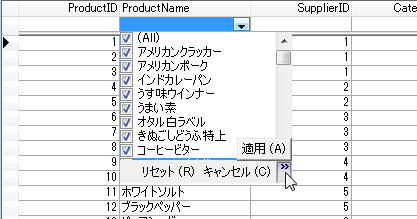
チェックボックスをクリックして、表示する項目を指定します。チェックされた項目が表示され、チェックボックスがクリアされた項目は表示されません。フィルタ条件を適用するには、フィルタバーの適用ボタンをクリックします。フィルタをクリアするには、クリアボタンをクリックします。ドロップダウンリストを閉じるには、閉じるボタンをクリックします。
関連トピック